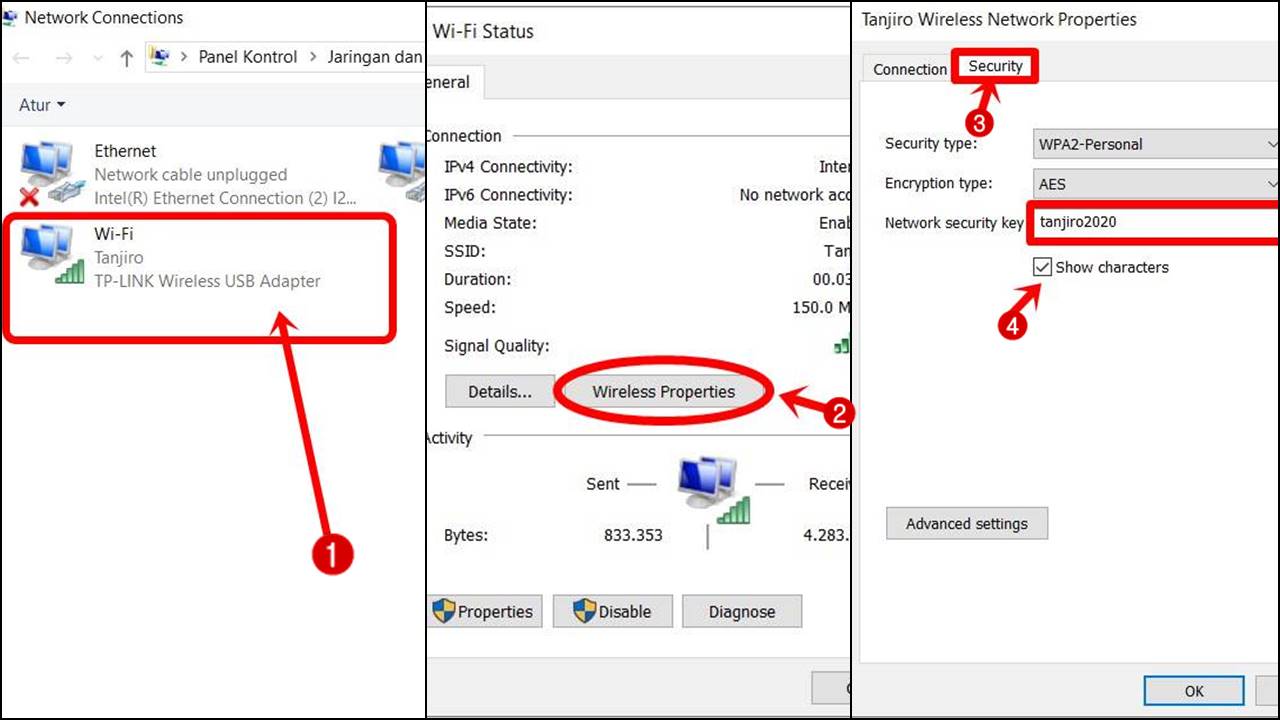Ini adalah panduan lengkap tentang cara melihat password wifi yang pernah terhubung di komputer Windows 10. Jika Anda sering menggunakan koneksi internet WiFi di perangkat Windows 10, mungkin Anda pernah mengalami keadaan di mana Anda perlu mengetahui password WiFi yang sudah terhubung sebelumnya. Ada beberapa alasan mengapa Anda mungkin memerlukan informasi tersebut, misalnya jika Anda ingin terhubung ke jaringan WiFi yang sama di perangkat lain atau jika Anda ingin membagikan password WiFi dengan teman Anda.
Cara Melihat Password WiFi di Komputer Windows 10
Berikut adalah beberapa cara yang dapat Anda gunakan untuk melihat password WiFi yang pernah terhubung di komputer Windows 10:
Cara 1: Menggunakan Command Prompt
Langkah pertama adalah membuka Command Prompt dengan hak akses administrator. Caranya, klik kanan pada tombol Start dan pilih opsi “Command Prompt (Admin)”. Setelah itu, ikuti langkah-langkah berikut:
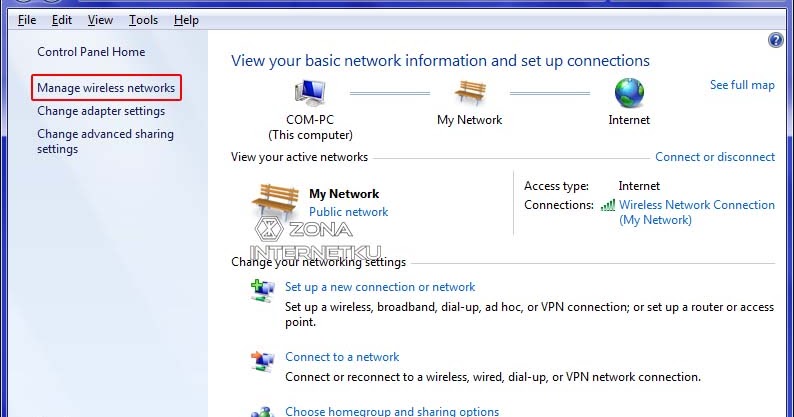
1. Ketik perintah berikut di Command Prompt: netsh wlan show profiles
2. Setelah itu, Anda akan melihat daftar semua profil WiFi yang ada dalam komputer Anda.
3. Pilih profil WiFi yang ingin Anda lihat passwordnya dengan mengetik perintah berikut: netsh wlan show profile name=NamaProfil key=clear, gantilah “NamaProfil” dengan nama profil WiFi yang ingin Anda lihat passwordnya.
4. Di bawah bagian “Key Content”, Anda akan melihat password dari profil WiFi yang Anda pilih.
Cara 2: Melalui Pengaturan WiFi
Alternatif lain adalah melihat password WiFi yang pernah terhubung di komputer Windows 10 melalui Pengaturan WiFi. Berikut caranya:
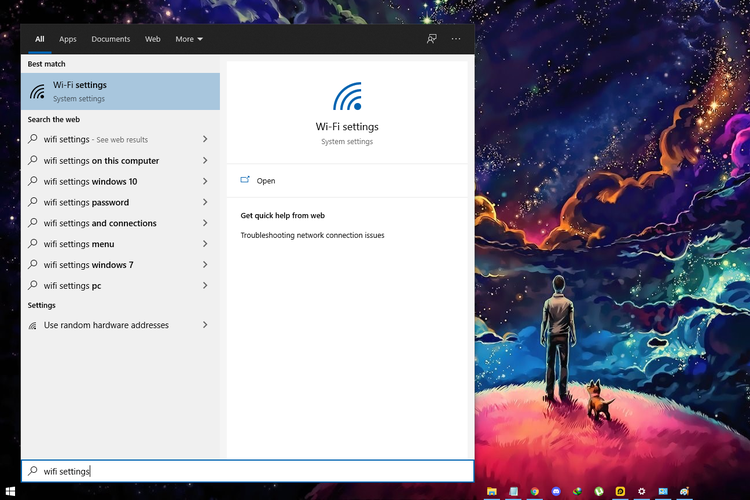
1. Klik kanan pada ikon WiFi di taskbar dan pilih opsi “Open Network & Internet settings”.
2. Di jendela Pengaturan, klik pada opsi “Wi-Fi” di sisi kiri.
3. Di sebelah kanan jendela, klik pada opsi “Manage known networks”.
4. Anda akan melihat daftar semua jaringan WiFi yang pernah Anda hubungkan di komputer Windows 10.
5. Pilih jaringan WiFi yang ingin Anda lihat passwordnya dan klik pada opsi “Properties”.
6. Di bawah bagian “Network security key”, Anda akan melihat password dari jaringan WiFi yang Anda pilih.
Cara 3: Menggunakan Program Pihak Ketiga
Jika Anda tidak ingin repot mengakses Command Prompt atau Pengaturan WiFi, Anda dapat menggunakan program pihak ketiga yang dapat membantu Anda melihat password WiFi yang pernah terhubung di komputer Windows 10. Berikut adalah beberapa program yang dapat Anda gunakan:
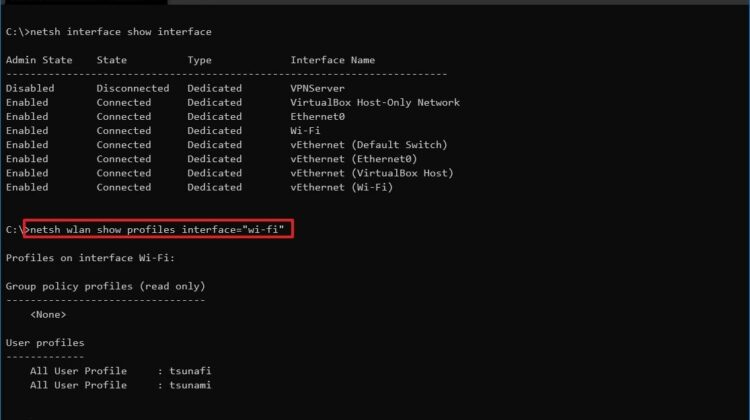
– WiFi Password Revealer: Program gratis yang dapat menampilkan semua password WiFi yang tersimpan di komputer Windows 10 Anda.
– Passcape Wireless Password Recovery: Program berbayar dengan fitur yang lebih lengkap, termasuk pemulihan password WiFi yang hilang.
– WirelessKeyView: Program gratis dari NirSoft yang dapat menampilkan password WiFi yang tersimpan di komputer Windows 10 Anda.
Silakan unduh dan instal salah satu program di atas sesuai dengan preferensi Anda. Setelah diinstal, jalankan program tersebut dan Anda akan dapat melihat semua password WiFi yang pernah terhubung di komputer Windows 10 Anda.
Kesimpulan
Demikianlah beberapa cara untuk melihat password WiFi yang pernah terhubung di komputer Windows 10. Anda dapat menggunakan Command Prompt, Pengaturan WiFi, atau program pihak ketiga untuk mendapatkan informasi tersebut. Pastikan untuk mengikuti langkah-langkah dengan hati-hati dan memperhatikan hak akses yang dibutuhkan untuk menjalankan beberapa perintah atau program. Dengan mengetahui password WiFi yang pernah terhubung, Anda akan lebih mudah terhubung ke jaringan yang sama di perangkat lain atau membagikan password WiFi dengan teman Anda.